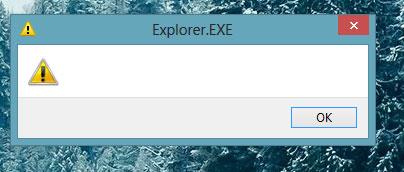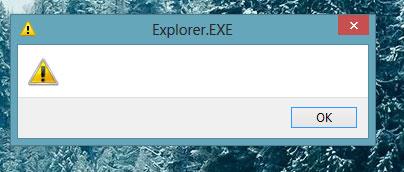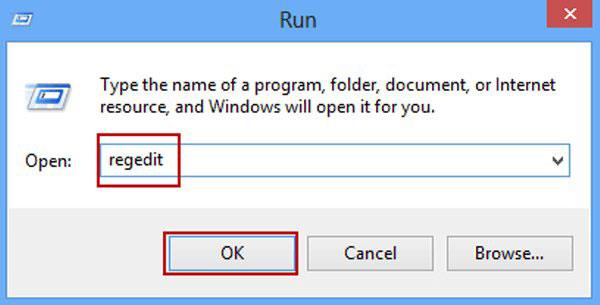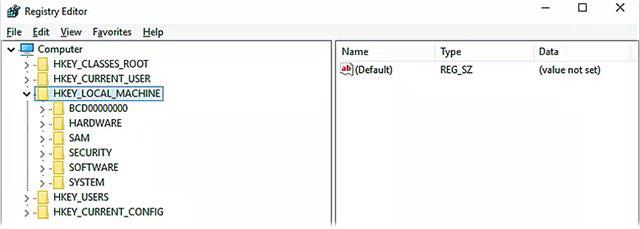Τι είναι το explorer.exe;
Το Explorer.exe είναι ένα αρχείο λειτουργικού συστήματος. Η διαδικασία explorer.exe είναι ευρέως γνωστή ως Εξερεύνηση των Windows και χρησιμοποιείται για την εξερεύνηση του γραφικού περιβάλλοντος χρήστη των Windows, καθώς και για την εμφάνιση αρχείων σκληρού δίσκου.
Αυτό είναι ένα παράθυρο εφαρμογής που εκκινείται και επιτρέπει στους χρήστες να πλοηγούνται στα περιεχόμενα των φακέλων, καθώς και να προβάλλουν πληροφορίες αρχείων. Το Explorer.exe ανήκει στο λογισμικό λειτουργικού συστήματος Microsoft Windows και έχει αναπτυχθεί από την Microsoft Corporation.
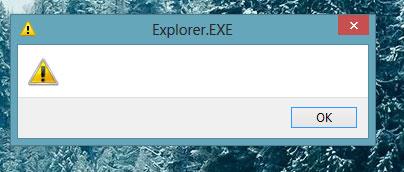
Το Explorer.exe είναι ένα αρχείο λειτουργικού συστήματος
Η χωρητικότητα του αρχείου Explorer.exe κυμαίνεται από 1.0321.292 byte έως 3.194.368 byte. Οι εγκληματίες του κυβερνοχώρου γράφουν προγράμματα κακόβουλου λογισμικού και τα ονομάζουν explorer.exe για να διαδοθούν μέσω του Διαδικτύου.
- Πλατφόρμες που επηρεάζονται : λειτουργικό σύστημα Windows
Πώς να δείτε εάν το σύστημα επηρεάζεται από κακόβουλο λογισμικό explorer.exe;
Το Explorer.exe είναι ένα αρχείο των Windows και αποθηκεύεται στο C:\Windows. Εάν υποψιάζεστε ότι το σύστημα επηρεάζεται από το explorer.exe, ελέγξτε τη θέση του μεταβαίνοντας στη διαχείριση εργασιών. Αυτό μπορεί να γίνει πατώντας το συνδυασμό πλήκτρων CTRL+ DEL+ και ALT, στη συνέχεια, κάνοντας δεξί κλικ στο αρχείο explorer.exe και επιλέγοντας την επιλογή ανοιχτής τοποθεσίας.
Αν το βρείτε στο C:/Windows τότε το σύστημα δεν επηρεάζεται. Αντίθετα, εάν το αρχείο βρίσκεται σε άλλη τοποθεσία, το σύστημα έχει επηρεαστεί από ιό. Εάν βρείτε περισσότερες από 6 διεργασίες που εκτελούνται στη διαχείριση εργασιών σας και χρησιμοποιούν πολλή CPU, τότε μπορείτε να συμπεράνετε ότι το σύστημα έχει επηρεαστεί από ιό.
Πώς να αφαιρέσετε το explorer.exe
Σε περίπτωση που το explorer.exe είναι κακόβουλο λογισμικό που έχει σχεδιαστεί για να κρύβεται στον υπολογιστή σας, μεταμφιέζοντας σε φάκελο του Internet Explorer, θα πρέπει να αφαιρεθεί από τον υπολογιστή σας το συντομότερο δυνατό. Διαφορετικά, τα αρχεία ιών μπορούν να προκαλέσουν όλεθρο στο σύστημα καταστρέφοντας σημαντικά αρχεία στα Microsoft Windows. Ο τρόπος κατάργησης του explorer.exe είναι ο εξής:
Βήμα 1 : Κάντε κλικ στο κουμπί Έναρξη στην κάτω αριστερή γωνία της οθόνης. Από το μενού που εμφανίζεται, κάντε κλικ στην επιλογή Εκτέλεση. Θα εμφανιστεί ένα μικρό παράθυρο αναζήτησης με μία γραμμή αναζήτησης.
Βήμα 2 : Εισαγάγετε Regedit για να ανοίξετε τον Επεξεργαστή Μητρώου των Windows .
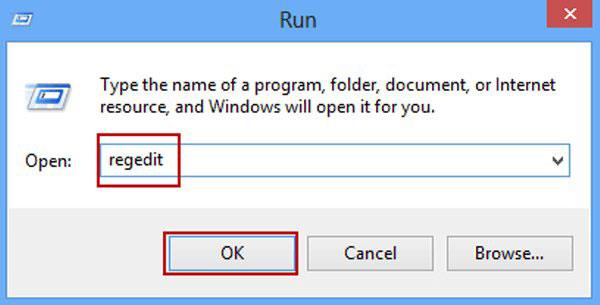
Ανοίξτε τον Επεξεργαστή Μητρώου των Windows
Βήμα 3 : Επιλέξτε το φάκελο HKEY_LOCAL_MACHINE . Θα εμφανιστεί μια σειρά από άλλα αρχεία προγράμματος.
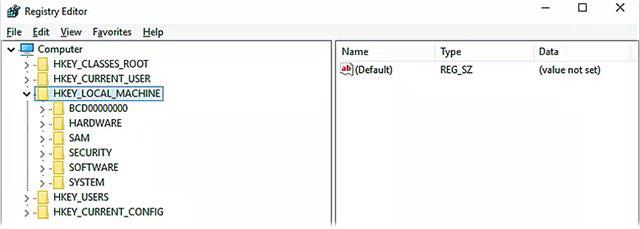
Επιλέξτε το φάκελο HKEY_LOCAL_MACHINE
Βήμα 4 : Ανοίξτε το φάκελο Software > Microsoft > Windows > CurrentVersion > Run > IEXPLORER"="%System και επιλέξτε iexplorer.exe.
Βήμα 5: Κάντε κλικ στο κουμπί Διαγραφή και θα ερωτηθείτε εάν είστε βέβαιοι ότι θέλετε να διαγράψετε το αρχείο. Κάντε κλικ στο OK.
Βήμα 6 : Ανοίξτε το αρχείο HKEY_CURRENT_USER > Λογισμικό και διαγράψτε το φάκελο mmtest .
Βήμα 7 : Κλείστε τον Επεξεργαστή Μητρώου και επανεκκινήστε τον υπολογιστή.